Telepítése jdk a számítógép - a leckét №1
Mielőtt írni Java programok is fel kell telepíteni a számítógépre a szükséges szoftvert. Először is, szükségünk van egy Java-gép, amelyen keresztül képes futtatni programokat. A tény az, hogy az összes Java-programok a munka csak a számítógépen, ahol a Java-gép. Java-gép - a végrehajtási környezet Java-programok. Másodszor, szükségünk van egy speciális csomag fejlesztése Java-alapú alkalmazások, vagyis Java fejlesztői környezetet. Ezzel a csomaggal létrehozhat programokat és fordítsd őket egy kód, amely a számítógép megért.
Mindkettő lehet letöltött Oracle hivatalos cég honlapján, hogy fejleszti a Java programozási nyelv abban a pillanatban. Letöltéséhez be kell menni az Oracle honlapján oldalon.
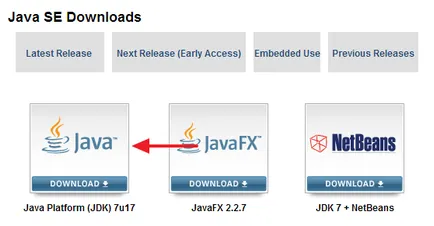
Kattints a téren „Java DOWNLOAD”.
Mi átkerültek a JDK letöltési oldal, ahol meg kell, hogy egyezzen a letsinzionnym megállapodást, és válassza ki a JDK megfelelő platform a számítógépen. JDK csomag tartalmazza a különböző eszközök és fordító, amelyek szükségesek a fejlesztés a Java programok. Továbbá, ez a csomag tartalmaz egy futásidejű JRE Java-programok.
Állítsa a kapcsolót „Accept License Agreement”, majd válassza ki a JDK csomagot, amire szüksége van. Például, ha a számítógépen fut a 32 bites Windows, akkor töltse le a fájlt jdk-7u17-windows-i586.exe.
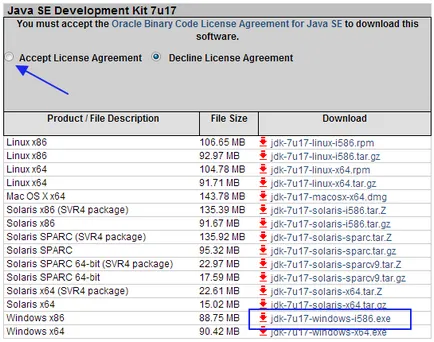
Miután a fájl letöltése, telepítés futtatásához duplán kattintva a bal egérgombbal, és kövesse az utasításokat. A telepítési folyamat kevesebb, mint 2 perc.
Alapértelmezésben a JDK telepítve a mappában „JAVA”, amely jön létre a könyvtárban „Program Files” a lemez „C” a telepítési folyamat során.
Menj az útvonalon „Program Files”, majd a „JAVA” mappát. Lesz 2 mappa: jre7 (Java Runtime - 7-es verzió) és jdk1.7.0_17 (Java Development Environment - a verziószám 1.7.0_17). A verziószám eltérhet látható. Bent a „bin” jdk1.7.0_17 mappa a mappa, de minden futtatható fájl a JDK. Telepítése után JDK be kell állítani az utat ezen a futtatható fájlokat az operációs rendszer.
A különböző operációs rendszerek, ez történik a maga módján. Megmutatom, hogyan kell regisztrálni módon a Windows 7.
- Kattintson a jobb gombbal a „Sajátgép”, és válassza ki a „Tulajdonságok”.
- A bal oldalon a megnyíló ablakban válassza ki a „Advanced System Settings”.
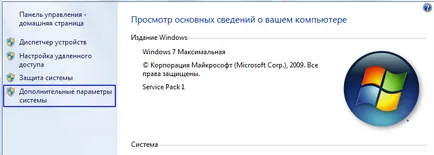
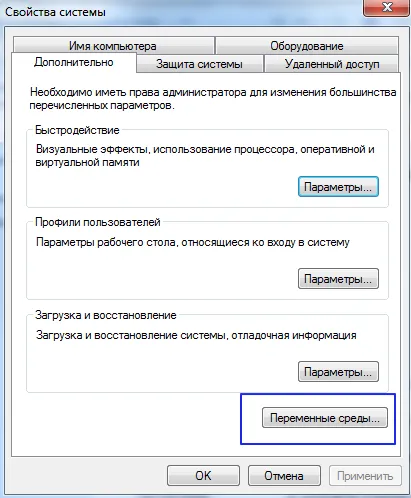
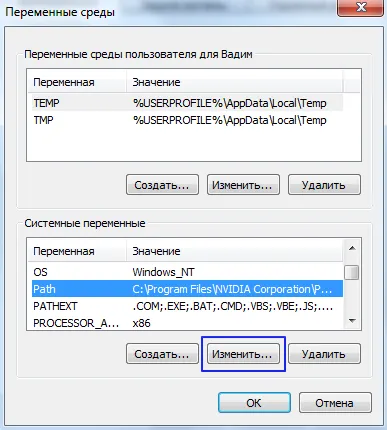
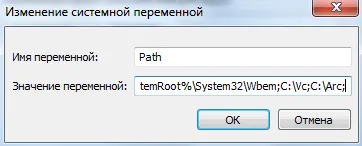
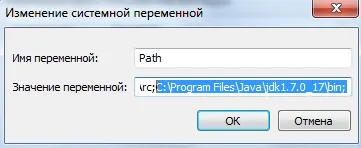
A következő leckében fogunk írni egy kis program, amely megjeleníti egy üzenetet. Futtatni ezt a programot fogja használni a parancssort (CMD).
Amellett, hogy az anyag.
A Java programozási nyelv született alapján a C programozási nyelv, amelyre azért volt szükség, hogy hozzon létre a Java, ha a nyelv lehetséges ahhoz, hogy programokat írni a komplexitás? A tény az, hogy ha írásban programok C (vagy C ++) összeállítja egy futtatható fájl, amely mereven kapcsolódik az operációs rendszer. Ha azt szeretnénk, hogy a program egy számítógépen fut, ahol van egy másik operációs rendszer, meg kell venni a forráskódot és újrafordítani a programot. Ez a fő hátránya, C programozási nyelv (C ++). Erre azért volt szükség, hogy hozzon létre egy programozási nyelv programokat írni, hogy futtatható bármely számítógépen (bármilyen operációs rendszert, legyen az Windows vagy Linux) újrafordítás nélkül.
Ezen túlmenően, a Java megjelenése kapcsolódik a fejlődési szakasz WEB és az internet, ahol minden alapja a kölcsönhatás a szerver és a felhasználó számítógépén. Programok, amelyek a szerver lehet futtatni a felhasználó számítógépén, függetlenül attól, hogy milyen operációs rendszer van telepítve vannak. Ie A szerver nem kell tudni, hogy ha a program fog futni. Ez fog futni bármilyen számítógépen (bármely operációs rendszer). Így írt alkalmazások a Java nyelv platformfüggetlen.
Mit ad ez a cross-platform? Minden az ügyet a virtuális Java-gép.
Ebben a leckében, mi meg a JDK, amely szükséges a programozás Java. Ez a csomag különösen tartalmazza a Java fordító, amely átalakítja írt a forráskódot a byte-kód, hogy a számítógép megért. Ezen túlmenően, a JDK csomag nagyon Java-gép, amely ahhoz szükséges, hogy a program futtatásához bármilyen számítógépen. Azt kell mondani, hogy mivel a leckét №3. írni, összeállításához és futtatásához a program, akkor speciális integrált fejlesztői környezet szoftver, NetBeans. Ez a környezet már tartalmazza a JDK, de nem tartalmazza a JRE-t. Külön JDK csomagot kell bizonyítani összeállításához programok a parancssorból. Ha nem használja a CMD, akkor töltse le a JRE csomagot külön-külön és NetBeans IDE.